修复macOS Sierra更新失败/卡住/安装错误
2020-11-12 16:12:12
编辑:
阅读:1307次
摘要
macOS Sierra下载到一半就不动了;安装 macOS Sierra 时卡住;安装macOS Sierra卡住变白屏或安装失败?文中提供有效的办法和技巧修复升级macOS Sierra系统时卡住、不动或失败问题。
苹果公司已经发布Mac OS X-macOS Sierra官方更新版本,用户可以通过Mac 应用商店下载和安装最近的更新。 很多用户执行升级后回报多个问题,象是MacOS Sierra下载到一半时就卡住了、安装macOS Sierra失败、安装MacOS Sierra时卡住变成白屏。您在下载安装macOS Sierra时是否也遇到类似的问题?别担心!我们教您快速修复下载macOS Sierra卡住或安装失败错误。
修复下载/安装macOS Sierra卡住、失败步骤
- 1. 清除mac机上安装的杀毒软件
- 2. 确保硬盘上创建时光机备份
- 3. 按下电源键并按住Shift键
- 4. 尝试在安全模式下更新软件
- 5. 从无线连接切换为硬件拨接
当您下载安装macOS Sierra卡住、失败的话,可以按照上面顺序修复问题。然后,就可以顺利安装和更新您的mac机啦!
预防macOS Sierra 安装更新卡住、失败的技巧
为了让大家顺利升级macOS Sierra系统,我们在下方提供一些技巧帮您巧妙避开macOS Sierra升级过程中卡住或失败问题。
技巧1. 检查您的mac机是否可以执行macOS Sierra更新
在下载和安装macOS Sierra之前,记得检查您的mac设备与新系统是否兼容。否则,您就会遇到更新卡住或失败问题。
2009年以后: MacBook,iMac
2010年以后: MacBook Air,MacBook Pro,Mac mini,Mac Pro
技巧2. 更新macOS Sierra系统前准备好你的mac
为了顺利取得macOS Sierra更新,需要注意的事有:
- mac机上保留至少200M的内存和8.8GB存储空间。
- 计算机上留存至少45%的电量。
- 提前备份个人重要资料。使用mac内建的时光机为当前数据创建备份。
技巧3. 恢复更新macOS Sierra后丢失的资料
升级macOS Sierra系统后资料丢失?平时也没有做备份的习惯?您现在需要一款专业的Mac数据恢复软件助您恢复丢失的数据。易我数据恢复Mac版软件能有效地恢复遗失的文件,包话Office文件、音乐文件、视频文件、图片、电子邮件或其他类型文件,一共只需要三个步骤!
Step 1. 更新操作系统后,遗失资料所在位置?选择位置并单击「扫描」。
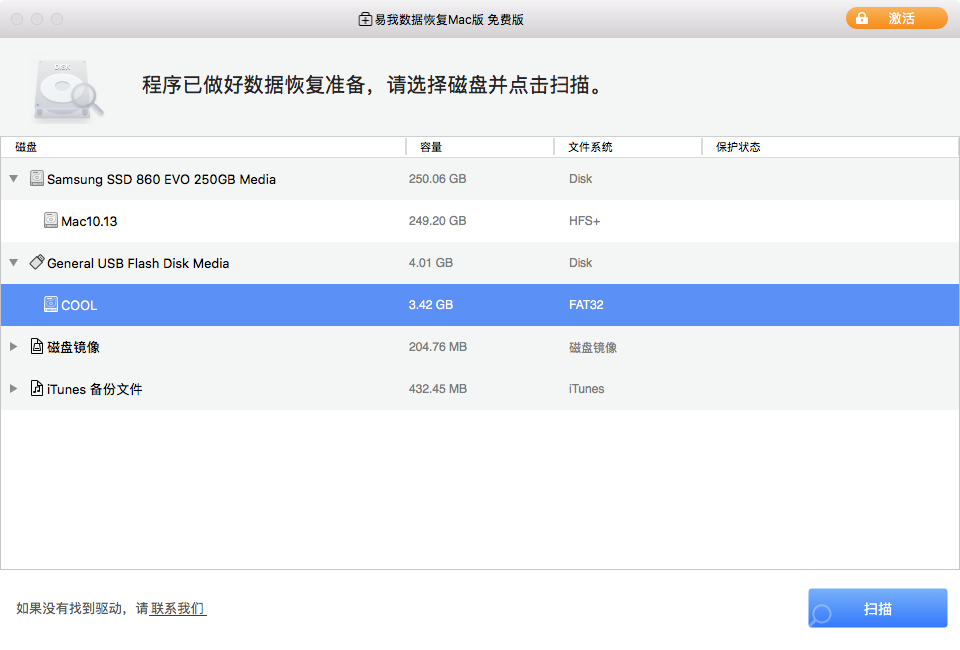
Step 2. Mac数据恢复软件—易我数据恢复Mac版开始扫描您选择的磁盘并将扫描查找到的结果展示在左侧栏目。

Step 3. 扫描之后,选择在系统更新途中或更新后丢失的目标文件,点击「立即恢复」按钮找回。
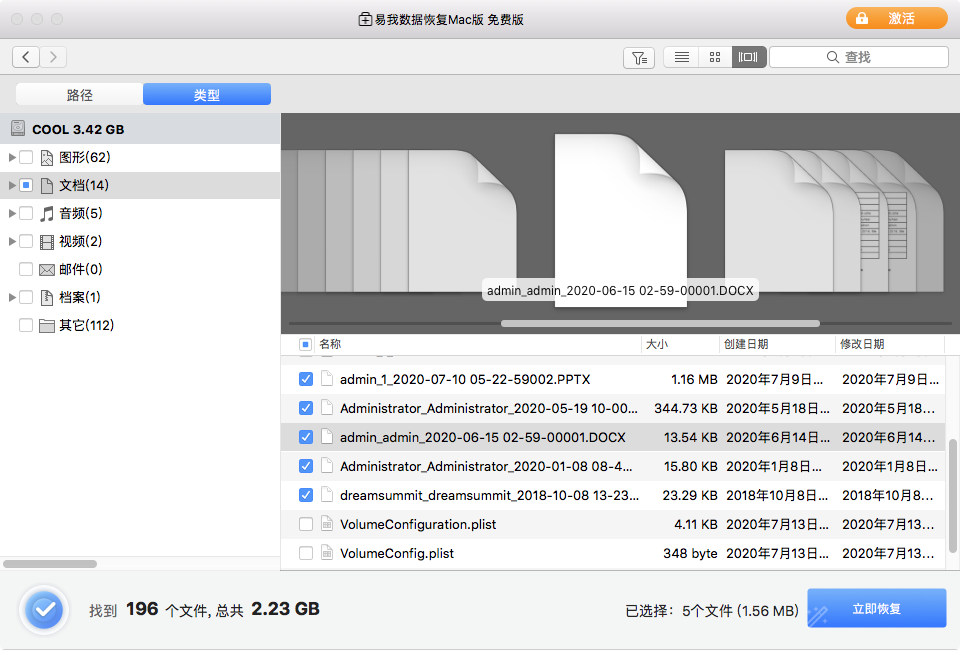
温馨提示:本文由易我科技网站编辑部出品转载请注明出处,违者必究(部分内容来源于网络,经作者整理后发布,如有侵权,请立刻联系我们处理)
标签:






